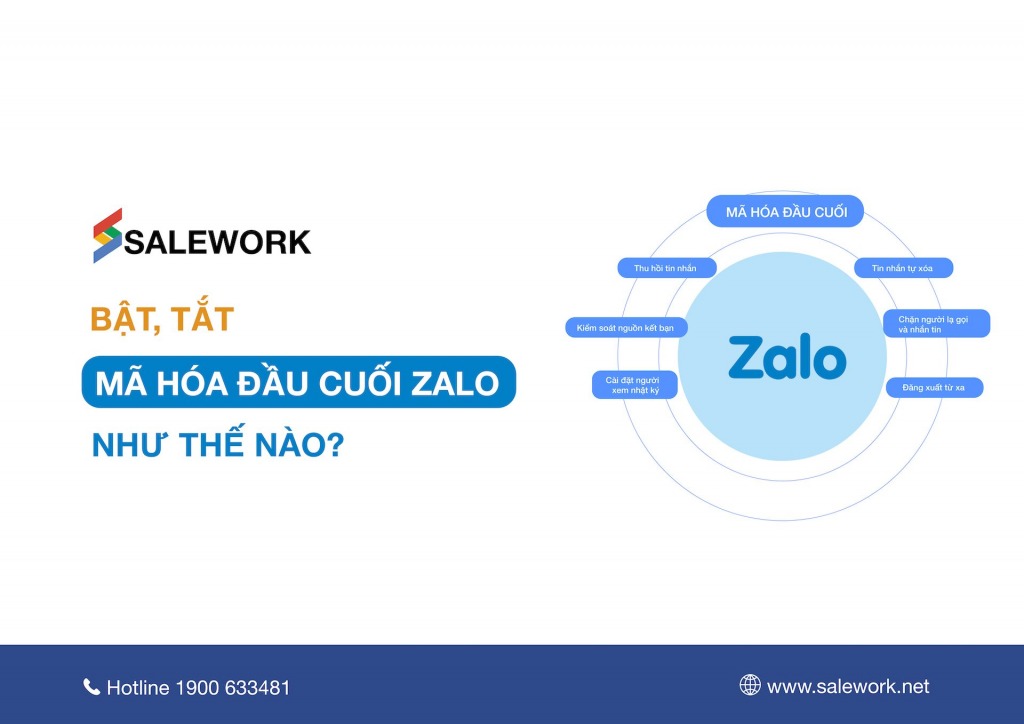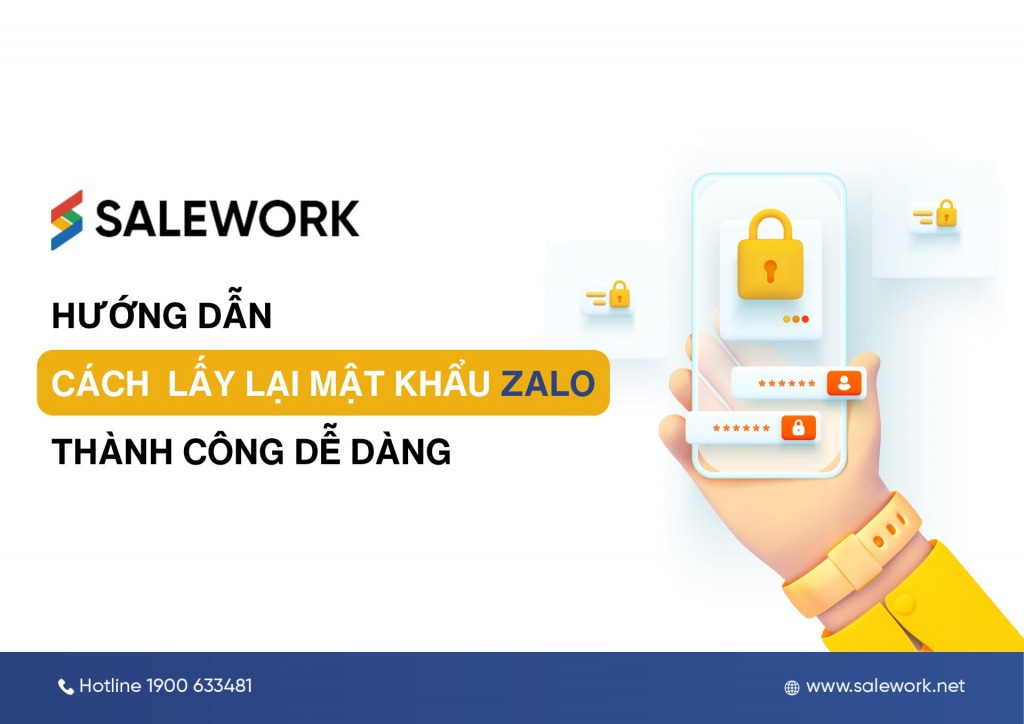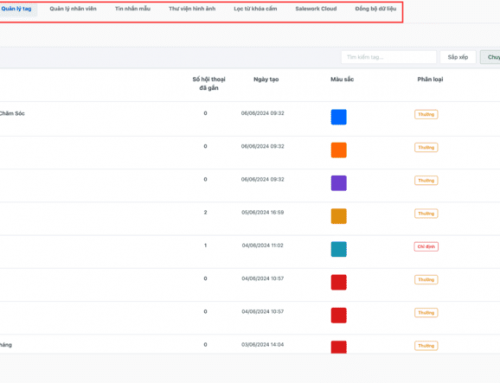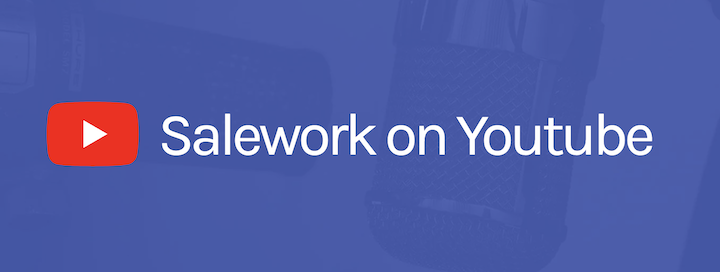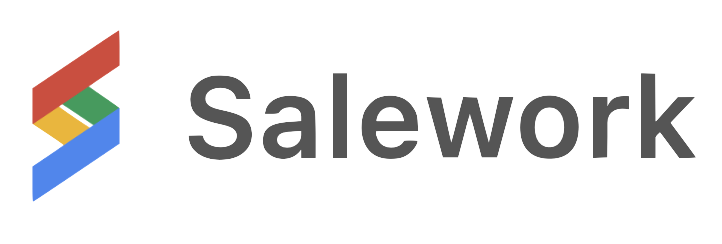Bạn thắc mắc không biết có thể đăng nhập Zalo trên 2 điện thoại hay không và cách đăng nhập như thế nào? Vậy thì hãy theo dõi ngay bài viết dưới đây của Salework để biết câu trả lời nhé.
Có thể đăng nhập Zalo trên 2 điện thoại cùng lúc được không?
Nhằm phục vụ công việc hay học tập, nhiều người sử dụng Zalo có nhu cầu đăng nhập một tài khoản mạng xã hội này trên hai thiết bị cùng lúc. Tuy nhiên, hiện nay, bạn chỉ có thể truy cập tài khoản đồng thời trên ứng dụng điện thoại và phần mềm máy tính.
Trong trường hợp bạn muốn đăng nhập trên hai thiết bị điện thoại, bạn chỉ có thể vừa sử dụng ứng dụng và vừa truy cập phiên bản Zalo web. Đó là cách duy nhất để bạn có thể đăng nhập Zalo trên 2 điện thoại cùng lúc.

Bạn hoàn toàn có thể đăng nhập Zalo trên 2 điện thoại cùng lúc
Mẹo đăng nhập Zalo trên 2 điện thoại vô cùng đơn giản
Để đăng nhập Zalo trên 2 điện thoại, đương nhiên, bạn sẽ cần có 2 thiết bị điện thoại. Một thiết bị truy cập ứng dụng Zalo đã được tải về và một thiết bị truy cập phiên bản Zalo web.
Đăng nhập Zalo trên 2 điện thoại Android
Sử dụng hai thiết bị điện thoại Android đăng nhập Zalo, bạn thực hiện như sau:
Đăng nhập ứng dụng Zalo trên thiết bị thứ nhất
- Bước 1. Truy cập CH Play và tải app Zalo cho điện thoại trong trường hợp điện thoại của bạn chưa có sẵn ứng dụng.
- Bước 2. Truy cập ứng dụng Zalo trên điện thoại, tiến hành đăng nhập tài khoản bằng cách nhập số điện thoại và mật khẩu rồi nhấn chọn mục Đăng nhập.
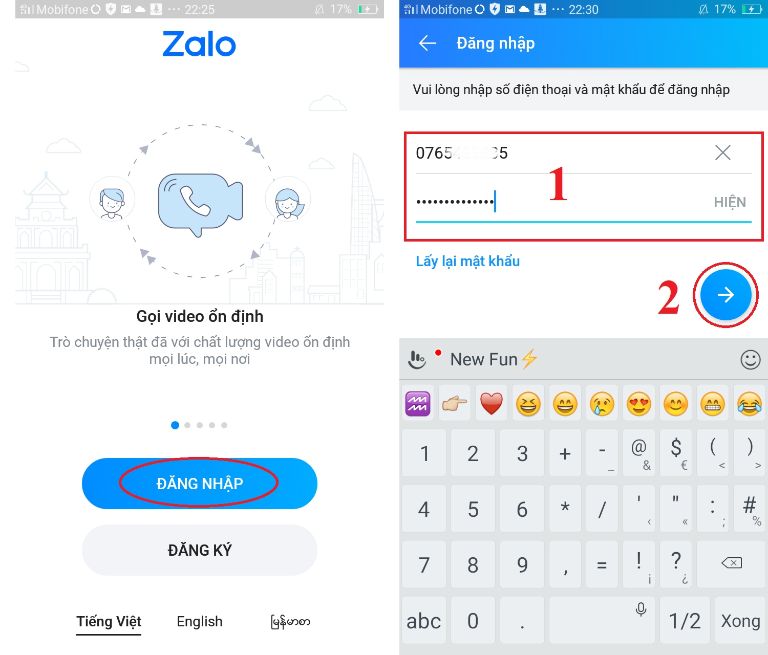
Truy cập ứng dụng Zalo trên thiết bị thứ nhất để đăng nhập tài khoản
Sử dụng thiết bị điện thoại thứ hai để truy cập Zalo phiên bản web
- Bước 1. Truy cập trình duyệt Chrome trên điện thoại → tại trang giao diện, nhấn chọn biểu tượng ba chấm ở góc phải phía trên màn hình → chọn Trang web cho máy tính.
- Bước 2. Trên thanh tìm kiếm, nhập “id.zalo.me” → chọn biểu tượng Zalo để tiến hành truy cập vào Zalo web.
- Bước 3. Lựa chọn một trong các cách thức đăng nhập với số điện thoại hoặc với mã QR. Nếu đăng nhập với số điện thoại, bạn cần nhập số điện thoại và mật khẩu. Còn nếu đăng nhập bằng mã QR, bạn có thể sử dụng camera của thiết bị thứ nhất đã đăng nhập tài khoản để quét mã.
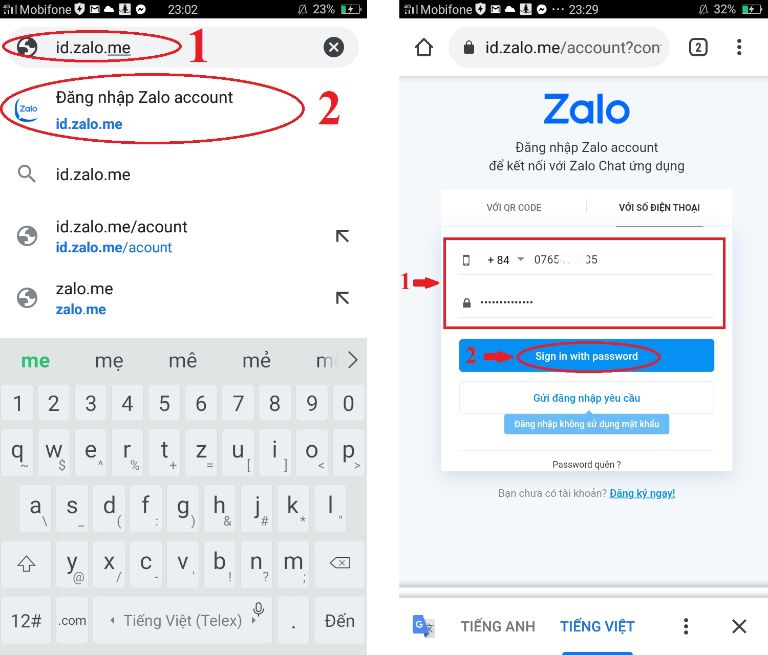
Truy cập web Zalo để đăng nhập Zalo tài khoản trên điện thoại thứ hai
Lưu ý: Nếu bạn tiến hành đăng nhập tài khoản lần đầu trên Zalo web, bạn sẽ phải chọn 3 người bạn đã từng liên lạc để xác thực tài khoản.
Đăng nhập Zalo trên 2 điện thoại Iphone
Cũng tương tự như điện thoại Android, bạn có thể đăng nhập Zalo trên 2 điện thoại Iphone bằng cách sử dụng ứng dụng và phiên bản Zalo web. Cách thực hiện như sau:
Đăng nhập ứng dụng Zalo trên điện thoại
- Bước 1. Truy cập App Store và tải app Zalo nếu điện thoại chưa có ứng dụng.
- Bước 2. Truy cập ứng dụng Zalo trên điện thoại rồi tiến hành đăng nhập tài khoản bằng số điện thoại và mật khẩu → nhấn chọn Đăng nhập.
Truy cập Zalo trên web
- Bước 1. Truy cập Safari trên điện thoại Iphone → vào link và lựa chọn đăng nhập tài khoản theo 1 trong 2 cách, đăng nhập với mã QR hoặc bằng số điện thoại.
- Bước 2. Nếu đăng nhập bằng mã QR, bạn cần truy cập ứng dụng Zalo ở thiết bị thứ nhất rồi chọn biểu tượng mã QR ở góc phải phía trên màn hình → hướng camera điện thoại và mã QR hiển thị trên thiết bị thứ hai và nhấn chọn Đồng ý để xác nhận đăng nhập.
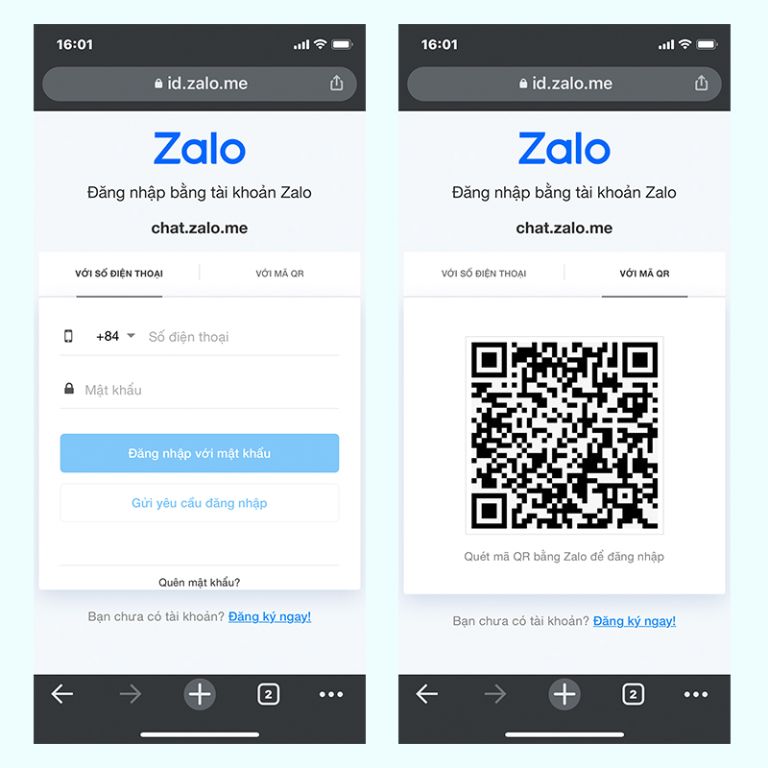
Bạn có thể quét mã QR khi đăng nhập Zalo trên điện thoại
Còn trong trường hợp đăng nhập bằng số điện thoại, bạn chỉ cần nhập thông tin số điện thoại và mật khẩu rồi tiến hành đăng nhập. Như vậy là bạn đã có thể sử dụng tài khoản Zalo của mình trên 2 điện thoại cùng lúc.
Lưu ý trước khi đăng nhập Zalo trên 2 điện thoại
Trước khi đăng nhập Zalo trên 2 điện thoại, bạn nên lưu ý thiết lập tính năng đồng bộ để có thể đồng bộ tất cả tin nhắn cũng như dữ liệu tài khoản. Điều này sẽ giúp bạn không bị mất thông tin khi đăng nhập trên nhiều thiết bị khác nhau, kể cả với máy tính.
Cách đồng bộ tin nhắn trên Zalo thực hiện theo các bước sau:
- Bước 1. Truy cập ứng dụng Zalo trên điện thoại và nhấn chọn mục Cá nhân ở góc phải phía dưới màn hình.
- Bước 2. Chọn mục Cài đặt có biểu tượng hình răng cưa ở góc phải phía trên màn hình.
- Bước 3. Chọn Sao lưu và khôi phục → chọn Sao lưu.
- Bước 4. Chọn Mật khẩu của bản sao lưu nếu bạn muốn cài đặt mật khẩu rồi nhấn Lưu mật khẩu. Còn nếu không muốn cài đặt có thể bỏ qua bước này.
- Bước 5. Chọn Khôi phục nếu muốn khôi phục lại tin nhắn trên thiết bị mới sau khi đã hoàn tất sao lưu.
Lưu ý, để không phải thực hiện thao tác sao lưu, bạn có thể kích hoạt tính năng Tự động sao lưu trên ứng dụng.
Trên đây là những thông tin chia sẻ về mẹo đăng nhập Zalo trên 2 điện thoại vô cùng đơn giản. Hy vọng những mẹo này sẽ giúp công việc của bạn trở lên thuận lợi hơn.
Xem thêm:
- Cách tải Zalo về điện thoại siêu nhanh và đơn giản
- 3 cách tìm tin nhắn ẩn trên Zalo đơn giản, dễ dàng
- Giải đáp: Muốn bán hàng trên Zalo phải làm sao?
- Cách đồng bộ tin nhắn Zalo trên điện thoại, máy tính trong phút mốt
- 6 cách khôi phục tin nhắn Zalo thành công đơn giản
- Hướng dẫn cách lấy lại mật khẩu Zalo thành công dễ dàng